Създайте проучване
Стъпки за организиране на проучване
- Въведение
- 1. Общ преглед на изследването
- 2. Създаване на потребители на персонала
- 3. Създайте проучване
- 4. Относно компонентите на обучението
- 5. Добавете екип за обучение
- 6. Създаване на монитор или външни потребители
- 7. Добавете монитори и одитори
- 8. Добавете учебни организации
- 9. Добавете учебни продукти
- 10. Потвърдете състоянието на жизнения цикъл на изследването
- 11. Готови за проучване на данни
Въведение
Това ръководство ви превежда през първоначалните стъпки за създаване на проучване в SiteVault. За достъп до съдържанието в това ръководство, както и до други полезни инструменти, вижте раздела „Проучвания“.
Професионален съвет: За да отворите свързани страници, без да губите мястото си в ръководството, щракнете с десния бутон върху връзките и изберете да ги отворите в нов раздел.
Помощ за SiteVault
Помощта на SiteVault е пълна с подробни статии, ЧЗВ и дори видео уроци, които отговарят на всички въпроси, които може да възникнат по пътя. Усвояването на нашата помощна система ще бъде ценно умение, докато продължавате да използвате SiteVault.
- Разгледайте сайт, за да се запознаете с навигирането в различните секции.
- Използвайте лентата за търсене, за да намерите бързо отговори на конкретни въпроси.
- Използвайте джаджата за чат, за да се свържете с нас за допълнителна поддръжка.
Допълнителна поддръжка
Ако имате нужда от помощ, моля, свържете се с нашия екип за Site Support.
Преглед на проучването
Записите от проучванията съдържат важна информация за проучванията на вашия обект, като например назначения в изследователския екип, партньорски организации и изследователски продукти. Тези записи са свързани с документи, така че можете лесно да намерите документи, свързани с проучването, в електронната папка за проучвания.
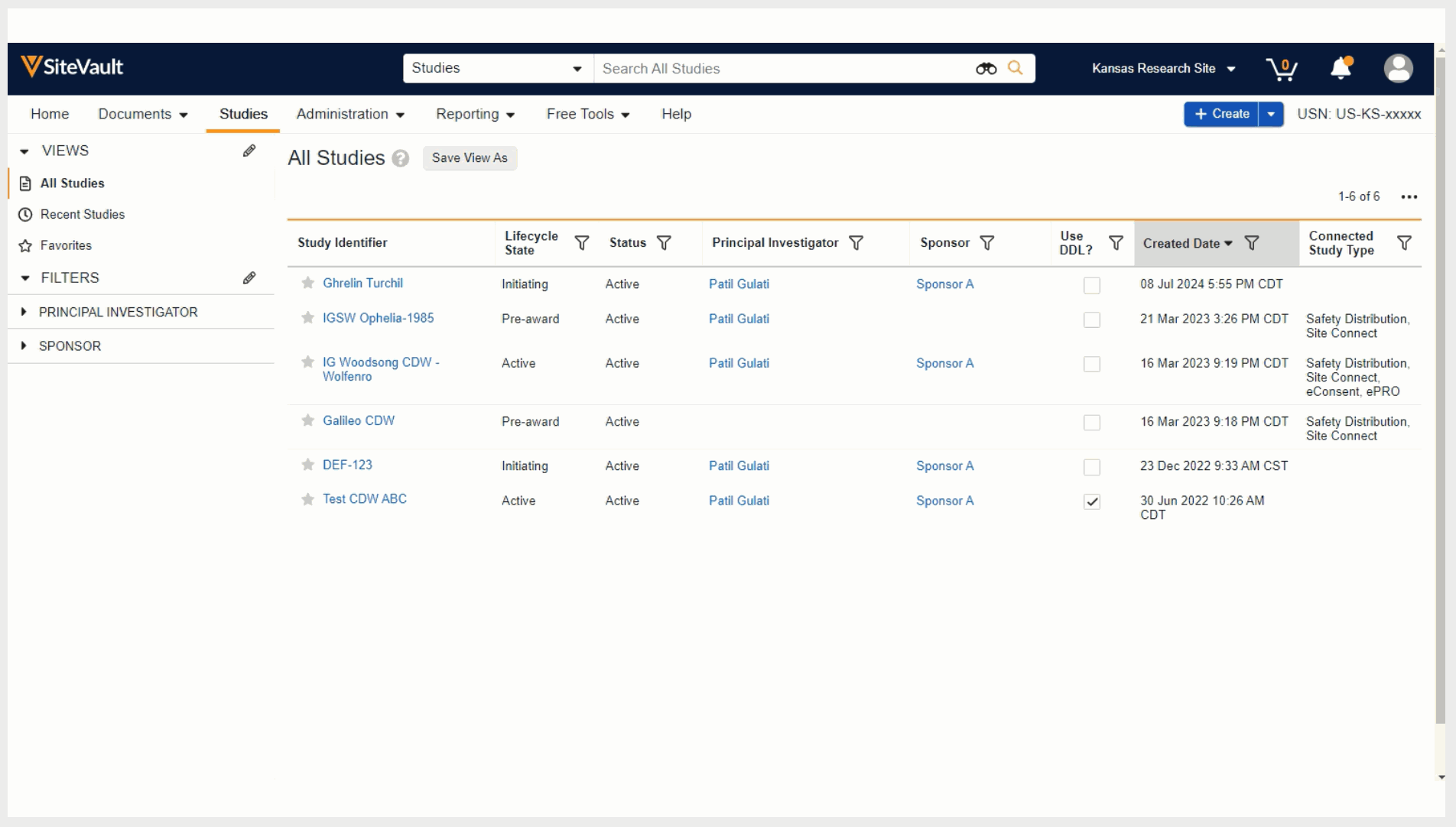
Разрешения
- Потребителите на екипа на Cайт без разрешение за добавки могат да преглеждат само проучванията, към които са назначени като членове на екипа по проучване.
- Потребителите с права за администратор на Cайт могат да преглеждат и управляват проучвания в целия сайт.
- Потребителите с права за администратор на изследователска организация могат да преглеждат и управляват проучвания в рамките на своята изследователска организация.
Жизнен цикъл на проучването
Жизненият цикъл на изследването е поредица от състояния (като например „Започване“, „Активно“ и др.), през които едно изследване може да премине по време на жизнения си цикъл. Когато създавате изследване, SiteVault автоматично задава състоянието му на „Предварително възлагане“. Можете да промените състоянието на изследването, за да съответства на вашите дейности по него.
Следната фигура определя и илюстрира последователността от състояния, които са достъпни за изследвания в SiteVault:
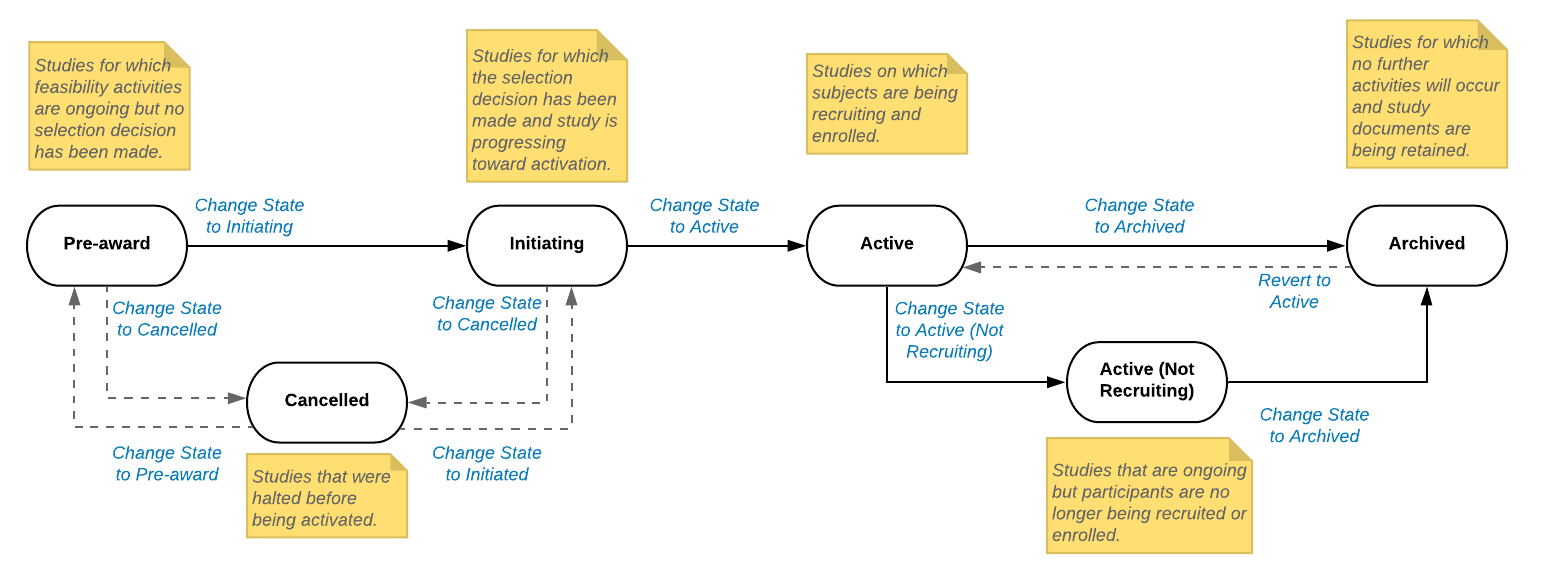
Създаване на потребители на персонала
Ако не сте създали потребителски акаунти за служителите си, направете го сега, за да сте сигурни, че те могат незабавно да бъдат назначени към екипа по проучването.
- Администратори
Общ преглед
Когато създавате нов потребител на SiteVault за вашия сайт, можете да избирате от набор от системни роли и, ако е необходимо, допълнителни разрешения за добавки. Вижте страницата „Относно системните роли и разрешенията за добавки“, за да научите повече за нивата на достъп, които предоставят тези роли и разрешения.
Потребителите с права за администратор на изследователска организация могат да добавят потребители към един или повече сайтове едновременно, когато изследователската организация е избрана в селектора на vault. Администраторите на Cайт могат да добавят потребители само към текущо избрания от тях сайт.
За повече информация за достъп вижте „Относно ролите и разрешенията“ или изтеглете Матрицата за сигурност на SiteVault или Ръководството за потребителски достъп на SiteVault.
Създаване на потребител на персонала
Изпълнете следните стъпки, за да създадете нов потребител на Staff или да добавите съществуващ потребител на Vault Staff към SiteVault:
- Отворете раздела Администрация > Персонал и изберете Създаване.
-
Въведете и въведете отново имейл адреса на потребителя, след което изберете
Проверка на имейла.
- Ако във вашата изследователска организация вече съществува потребител с този имейл адрес, въведете имейл адрес, уникален за вашата изследователска организация.
- Ако бъдат открити един или повече съществуващи потребителски акаунти във Vault, изберете съответния потребителски акаунт.
- Ако не бъдат намерени потребителски акаунти в Vault, продължете със създаването на потребителя.
- Попълнете полетата „Име“ и „Фамилия“.
- Посочете дали потребителят е следовател.
-
Ако е приложимо, попълнете всички специфични за SiteVault Enterprise полета:
- Метод за вход в потребителския акаунт: Изберете подходящия метод за вход.
- Потребителско име: Въведете потребителско име.
- Федериран ИД: Въведете федералния потребителски ИД на потребителя.
- Изберете Следващ.
- Изберете бутона + Добавяне на Cайт, изберете един или повече сайтове и след това изберете Запазване.
- Изберете изследователската организация и ролята на системата на сайт, както и разрешенията за добавки. Съвет: Инструментът за бързо попълване копира стойностите, попълнени в горния ред, във всички редове. Можете да приложите инструмента, след което да редактирате всички отделни полета, които изискват различна стойност.
- Посочете дали потребителят трябва да има достъп до документи с ограничен достъп.
- Изберете Запазване.
Създаване на проучване
Администраторът може да създаде проучване, като следва стъпките по-долу ИЛИ като използва инструмента +Create Quick Create в Study eBinder Study Selector (вижте изображението по-долу).
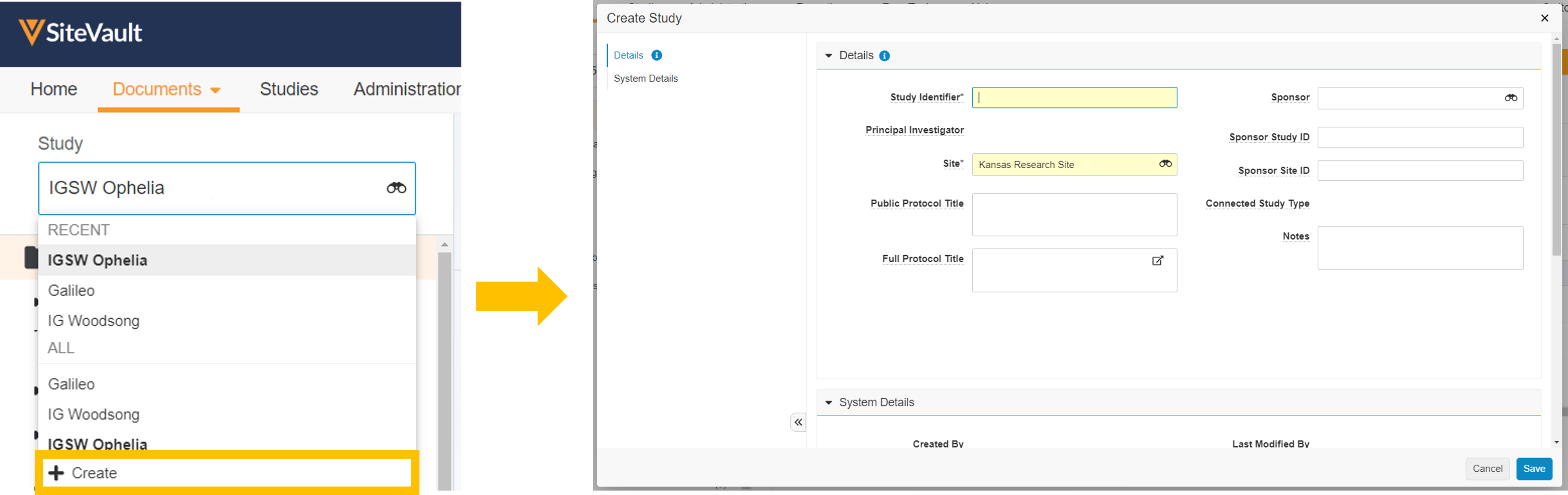
- Администратори
Следвайте стъпките по-долу, за да създадете проучване. След като бъде създадено, можете да добавяте продукти, членове на екипа, организации за проучване, продукти и назначения за наблюдение или одитор.
- Отидете до раздела „Проучвания“.
- Изберете + Създаване.
- Въведете задължителната и всякаква допълнителна информация, ако е необходимо.
- Изберете Запазване, за да завършите процеса.
Изберете „Преглед на подробности за проучването“, за да разкриете запазената информация за проучването и активиране на функциите за проучване.
Жизнен цикъл на проучването
Проучванията се създават в състояние „Преди възлагане“. От това състояние можете да преминете към състояние „Започване“ или „Отмяна“. За повече информация относно състоянията на жизнения цикъл на проучването, изберете изображението по-долу.
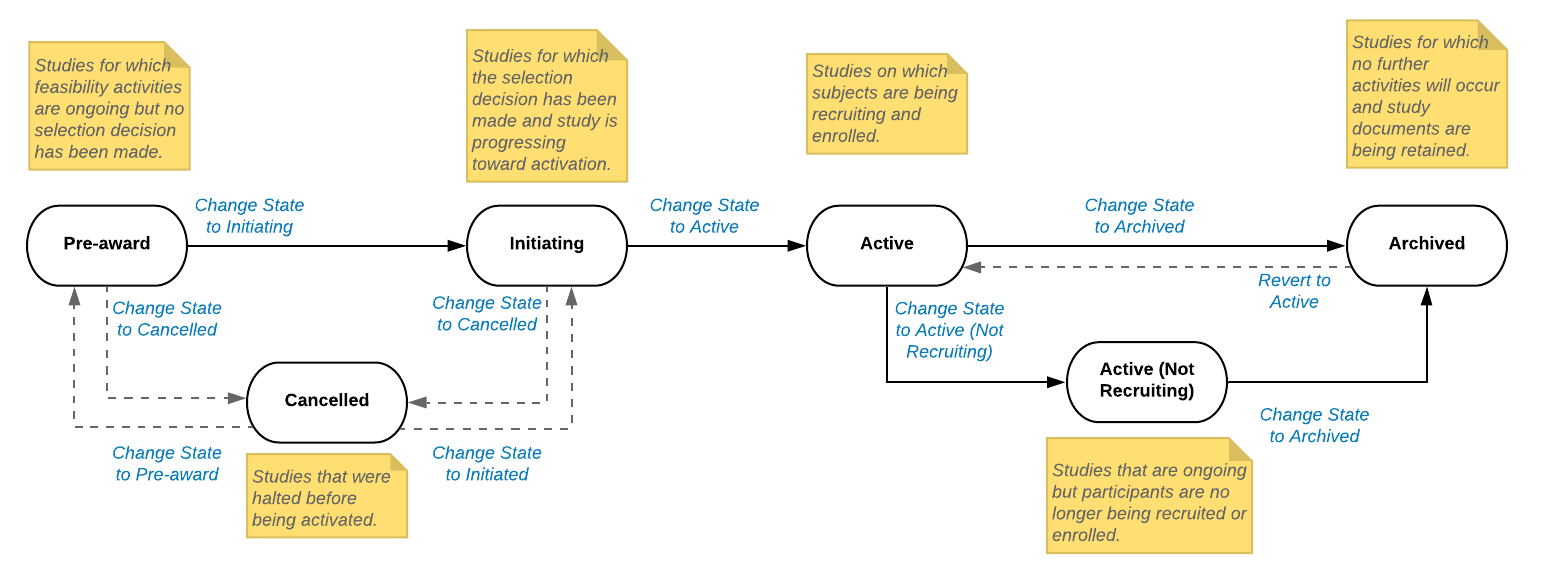
Относно компонентите на обучението
Проучванията включват записи на компоненти на проучването, като например
- Учебен екип
- Участници
- Монитори и одитори
- Организации
- Продукти
За да качите определени типове документи, полетата на документа трябва да бъдат попълнени с информация за компонентите на проучването, която вече съществува в SiteVault и е свързана с проучването. Например, за да качите автобиография, трябва да попълните поле, за да свържете автобиографията с дадено лице.
Може да не разполагате с цялата тази информация към момента на създаване на проучването, но препоръчваме да създадете тези, които можете, възможно най-рано в процеса.
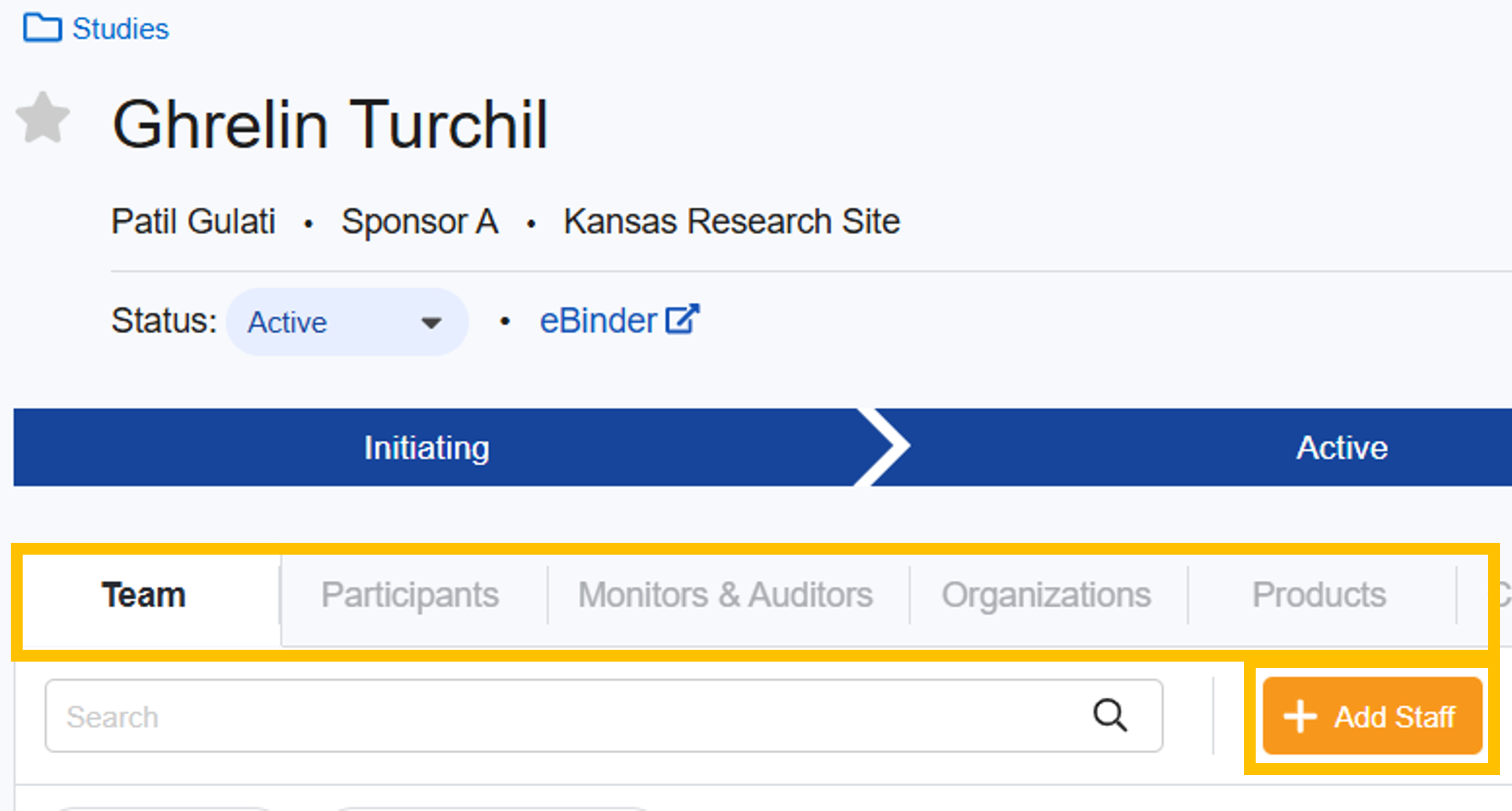
Администраторите поддържат списъци със записи на компоненти, които не са специфични за изследването (раздел „Администрация“); компонентите в тези списъци могат да бъдат свързани с едно или повече изследвания. Някои записи на компоненти могат да бъдат създадени по време на качване на документи с помощта на инструментите за бързо създаване. Просто изберете + Създаване в падащото меню на полето на компонента.
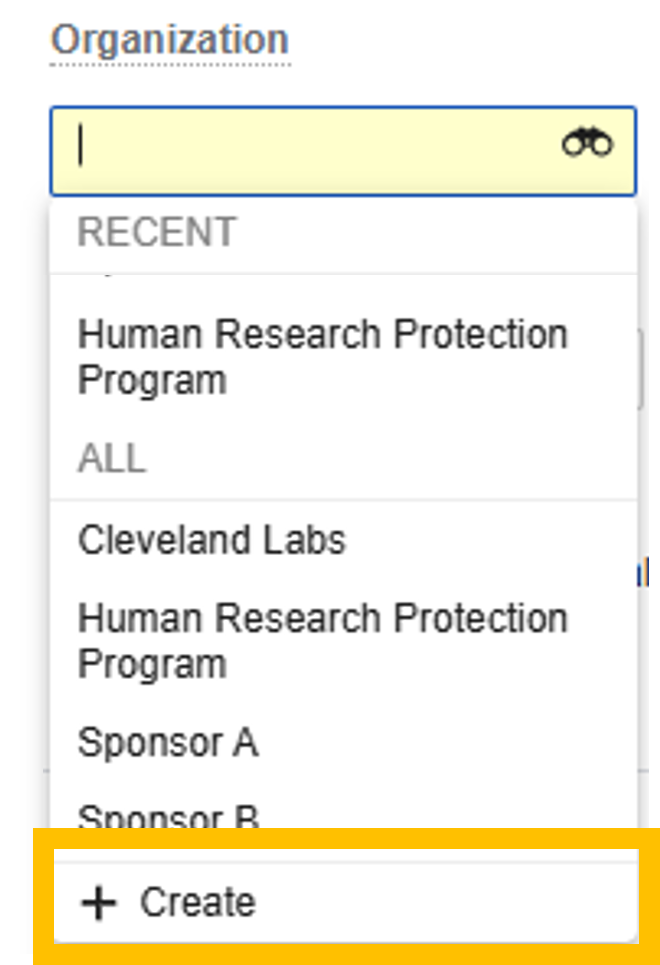
Добавяне на екип за проучване
Назначете персонал на сайт към екипа по проучването, за да имат достъп до проучването и да работят по него.
ВАЖНО: Ако проучването използва инструмента за цифрово делегиране на SiteVault, следвайте стъпки 1-4, както е посочено в процеса на цифрово делегиране, преди да добавите персонал на сайт към екипа на проучването.
- Администратори
Прегледайте ролите и разрешенията, за да разберете всички фактори, свързани с достъпа на потребителите на SiteVault.
- Достъп до проучването от раздела „ Проучвания“.
- От раздела Екип изберете + Добавяне на персонал.
- Изберете персонал, на когото да зададете задачи, или изберете проучване от полето „Копиране от друго проучване“, за да използвате задачи от съществуващо проучване. Задръжте курсора на мишката върху имената на персонала, за да се покажат презимената (когато са налични).
-
Изберете или актуализирайте ролята(ите) за присвояване.
- Забележка: Когато назначение на изследователски екип с ролята на Главен изследовател се промени на Активен, полето „Главен изследовател“ (PI) в изследването се актуализира автоматично до този PI.
- Посочете дали потребителят трябва да има достъп до документи с ограничен достъп.
- В полето „Получател на проблеми с мониторинга“ посочете дали потребителят трябва да получава проблеми с мониторинга.
- Изберете Следващ.
- Ако е налично, попълнете полето „ Начална дата-час“. Ако не е попълнено, полето се попълва автоматично с датата, на която заданието за проучване на персонала е станало активно в SiteVault.
- Ако е приложимо, попълнете полето „ Краен срок/час “. Ако не е попълнено, полето автоматично се попълва с датата, на която заданието за проучване на персонала е станало неактивно в SiteVault.
- Изберете Запазване, за да завършите процеса.
- Ако е уместно, променете присвояването(ята) на Активно.
Можете също да създавате задачи за учебен екип от Административни > Персонал.
Създаване на монитор или външни потребители
Външни потребители, като например монитори, CRA или одитори, понякога може да се нуждаят от достъп до вашия SiteVault. Създадохме специфични разрешения, за да им предоставим лесно достъп, но да ограничим изгледа им до необходимите данни от проучването. За повече информация за достъпа вижте Достъп и ограничения за монитори и външни потребители.
За да създадете акаунт на монитор или външен потребител, те трябва да бъдат присвоени на поне едно проучване по време на процеса на създаване. Ако мониторът или одиторът за това проучване вече е активен потребител с достъп до друго проучване, можете просто да го добавите към проучването в раздела „Монитор и одитор“ на проучването (вижте следващата стъпка в това ръководство).
- Администратори
Указания/Изисквания
- Потребителите с права за администратор на изследователска организация могат да добавят потребители към един или повече сайтове едновременно, когато изследователската организация е избрана в селектора на vault.
- Администраторите на Cайт могат да добавят потребители само към текущо избрания от тях сайт.
- Към момента на създаване или добавяне на потребител, монитор или външен потребител трябва да бъде присвоен на поне едно проучване.
- Ако мониторът не иска да използва повторно съществуващ акаунт във Vault, препоръчваме му да се регистрира самостоятелно за VeevaID, преди да го добавите към сайт си.
- До Монитора се изпраща уведомление при получаване на достъп до проучване.
- Началната дата на планирания достъп трябва да е бъдеща дата. Ако не е попълнена, планираната начална дата по подразбиране е днешната и потребителят веднага получава достъп до учебните документи в SiteVault.
За повече информация за достъп вижте „Относно ролите и разрешенията“ или изтеглете Матрицата за сигурност на SiteVault или Ръководството за потребителски достъп на SiteVault.
Създаване на монитор или външен потребител
Изпълнете следните стъпки, за да създадете нов монитор или външен потребител или да добавите съществуващ монитор на Vault или външен потребител към SiteVault:
- Отворете „Администрация“ > „Монитори и външни потребители“ и изберете „Създаване“.
-
Въведете имейл адреса на потребителя, когото искате да добавите, въведете го отново и след това изберете
„Проверка на имейл“.
- ИЛИ въведете потребителско име от друг домейн в полето за имейл; SiteVault ще потърси потребителското име и ще извлече съответстващия имейл адрес.
- Ако във вашата изследователска организация вече съществува потребител с този имейл адрес, въведете имейл адрес, уникален за вашата изследователска организация.
- Ако бъдат открити един или повече съществуващи потребителски акаунти във Vault, изберете съответния потребителски акаунт. Ако не сте сигурни, свържете се с администратора на вашата изследователска организация или с лицето.
- Ако не бъдат намерени потребителски акаунти в Vault, продължете със създаването на потребителя.
- Попълнете полетата „Име“ и „Фамилия“.
-
Ако е приложимо, попълнете всички специфични за SiteVault Enterprise полета:
- Метод за вход в потребителския акаунт: Изберете подходящия метод за вход.
- Потребителско име: Въведете потребителско име.
- Федериран ИД: Въведете федералния потребителски ИД на потребителя.
- Изберете Следващ.
- Изберете бутона + Добавяне на проучване, изберете едно или повече проучвания и изберете Запазване.
- По желание попълнете полетата „Начална и крайна дата на планирания достъп“.
- Посочете дали потребителят трябва да има достъп до документи с ограничен достъп.
- Изберете Запазване.
Добавяне на монитори и одитори
Можете да добавите монитори и одитори (с активни потребителски акаунти) към проучването, като следвате стъпките по-долу.
Ако вече сте създали нови акаунти за монитор и одитор и сте ги присвоили на проучването по време на този процес, можете да пропуснете тази стъпка.
- Администратори
- Отидете до раздела „Проучвания“.
- Изберете проучването.
- Изберете „Монитори и одитори“.
- Изберете бутона + Добавяне на монитор/одитор.
- Попълнете полето „Потребител“.
- Попълнете полето „Роля в обучението“.
- Посочете дали потребителят трябва да има достъп до документи с ограничен достъп.
- Попълнете полето „Начало на планиран достъп“, ако достъпът започва на дата, различна от днешната. Ако не е попълнено, полето автоматично се попълва с датата на създаване на заданието.
- Ако е приложимо, попълнете полето „Планиране на край на достъпа“. Ако не е попълнено, полето автоматично се попълва с датата, на която назначението на монитор и одитор става неактивно в SiteVault.
- Изберете Запазване, за да завършите процеса.
Можете също да създавате учебни задания от Администриране > Монитор и външен потребител.
Добавяне на учебни организации
- Администратори
Добавяне на организация към проучване
- Отидете до раздела „Проучвания“.
- Изберете проучването.
- Изберете Организации.
- Изберете + Добавяне на учебна организация.
- Попълнете полето „Роля“.
-
Попълнете полето
„Организация“.
- Ако организацията не е налична в списъка, изберете + Създаване на организация.
- Изберете типа организация.
- Изберете Продължи.
- Попълнете полето „Име“.
-
Попълнете полето „Споделяне на организацията“:
- Избирането на „Всички“ (препоръчително) позволява тази организация да бъде използвана повторно във всички сайтове и проучвания във вашата изследователска организация (ако е приложимо). Избирането на „Текуща“ ограничава използването на тази организация до текущо избрания от вас сайт.
- Изберете Запазване, за да завършите процеса на създаване на организацията.
- Изберете Запазване, за да завършите процеса на създаване на учебната организация.
- От колоната „Състояние на жизнения цикъл“ потвърдете или изберете съответното състояние.
Добавяне на учебни продукти
- Администратори
Добавяне на продукт към проучване
- Отидете до „Проучвания“.
- Изберете проучването.
- Изберете Продукти.
- Изберете + Добавяне на учебен продукт.
- Попълнете полето „Роля на продукта“.
-
Попълнете полето „
Продукт“.
- Ако продуктът не е наличен в списъка с продукти, изберете + Създаване на продукт.
- Попълнете полето „Име“
-
Попълнете полето „Споделяне на продукти“
- Избирането на „Всички (препоръчително)“ позволява този продукт да бъде използван повторно във всички сайтове и проучвания във вашата изследователска организация (ако е приложимо). Избирането на „Текущи“ ограничава използването на този продукт до текущо избрания от вас сайт.
- Изберете „Запазване“, за да завършите процеса на създаване на продукта.
- Изберете „Запазване“, за да завършите процеса на създаване на учебния продукт.
- От колоната „Състояние на жизнения цикъл“ потвърдете или изберете съответното състояние.
Потвърждаване на състоянието на жизнения цикъл на изследването
Когато е създадено, проучването първоначално е в състояние „Предварително възлагане“. От това състояние можете да го придвижите до състояние „Започване“ или „Отменено“. Очакваното развитие е „Предварително възлагане“ > „Започване“ > „Активно“.
Разгледайте изображението по-долу за описание на всеки щат и кога е наличен.
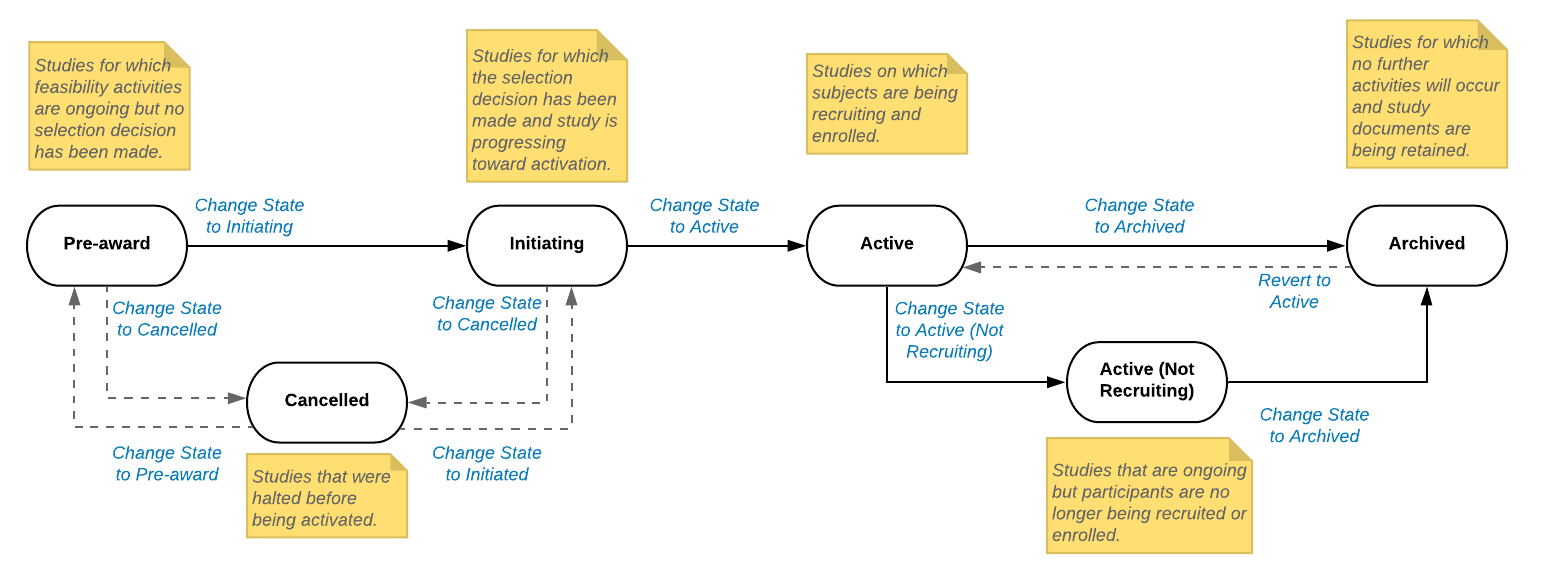
Промяна на състоянието на жизнения цикъл на проучването
За да актуализирате състоянието на проучването, изпълнете стъпките по-долу.
- Отидете до „Проучвания“.
- Изберете проучването.
- Използвайте бутона „Статус“, за да изберете подходящото състояние на жизнения цикъл.
Готови за проучване на данни
Вашето проучване е готово за начало!
Следващата ви дейност вероятно ще бъде една от следните задачи: